怎么用CAD快速看图电脑版设置测量比例
怎么用CAD快速看图电脑版设置测量比例?当我们在用CAD快速看图软件打开图纸测量的时候发现测量结果和标注对不上,这时候就需要设置测量比例,本业文系统天地小编给大家详细介绍怎么用CAD快速看图电脑版设置测量比例的教程,还不会的朋友一起来学习吧。
CAD快速看图电脑版设置测量比例的教程:
用CAD快速看图进行测量的时候,有时会发现测量结果和标注对不上;或者在测量大样图时,也会有以上问题,这时候就需要进行测量比例设置。具体教程如下:
1、在布局中测量或大样图测量中,会遇到测量结果和标注不一致,如图。此时点击工具栏的“调整比例”按钮,进行测量比例调整。
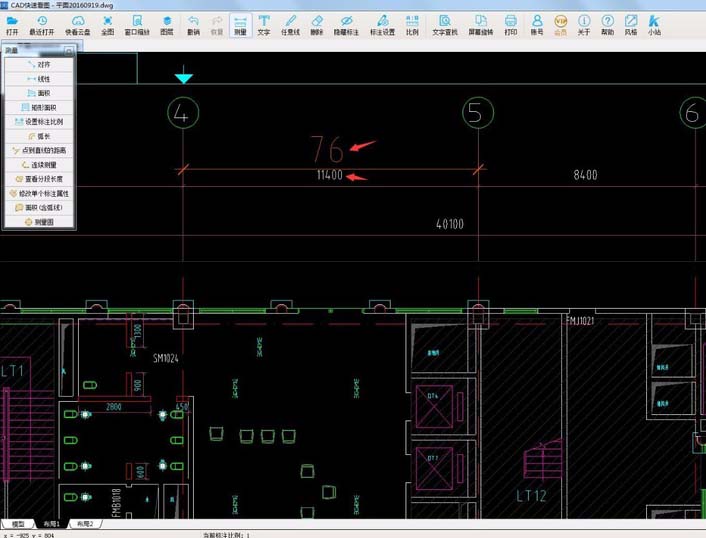
2、按照鼠标旁边的提示,选择一条已知长度的线段端点。

3、弹出对话框,填入实际距离(图纸上标注的),点击确定。
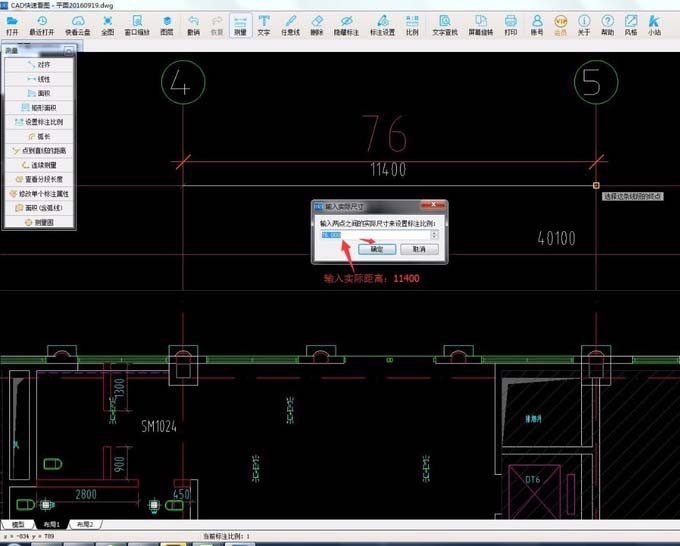
4、此时,重新测量刚才的线段,发现测量结果和标注一致。观察软件下方的当前比例,可以发现比例已经改变。
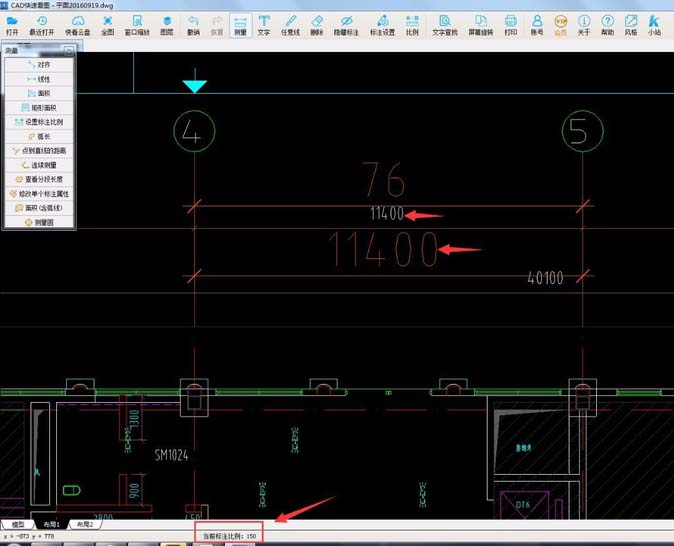
今天的怎么用CAD快速看图电脑版设置测量比例的教程全部内容就是这些,系统天地还有更多教程及CAD快速看图电脑版软件下载,风里雨里,我在系统天地等你。